Zistíme, ktorý ovládač je potrebný pre grafickú kartu
Pri normálnej prevádzke počítača alebo prenosného počítača je dôležité správne nainštalovať ovládač (softvér) na jeho komponenty: základnú dosku, grafickú kartu, pamäť, ovládače atď. Ak je počítač zakúpený iba a je tam softvérový disk, potom nebudú žiadne komplikácie, ale ak uplynul čas a je potrebná aktualizácia, softvér by mal byť vyhľadávaný na internete.
obsah
Výber potrebného ovládača pre grafickú kartu
Ak chcete nájsť softvér pre grafickú kartu, potrebujete vedieť, ktorý model adaptéra je nainštalovaný v počítači. Preto vyhľadávanie ovládačov začína týmto. Budeme analyzovať celý proces vyhľadávania a inštalácie krok za krokom.
Krok 1: Určenie modelu grafickej karty
To sa dá naučiť mnohými spôsobmi, napríklad použitím špeciálneho softvéru. Existuje veľa programov na diagnostiku a testovanie počítača, čo vám umožňuje vidieť vlastnosti grafickej karty.
Jeden z najznámejších je GPU-Z , Tento nástroj poskytuje úplné informácie o parametroch grafickej karty. Tu vidíte nielen model, ale aj verziu použitého softvéru.
Načítavanie údajov:
- Prevezmite a spustite program GPU-Z. Keď začnete, otvorí sa okno s charakteristikami grafickej karty.
- V poli "Názov" je zadaný model a v poli "Verzia ovládača" je použitá verzia ovládača.
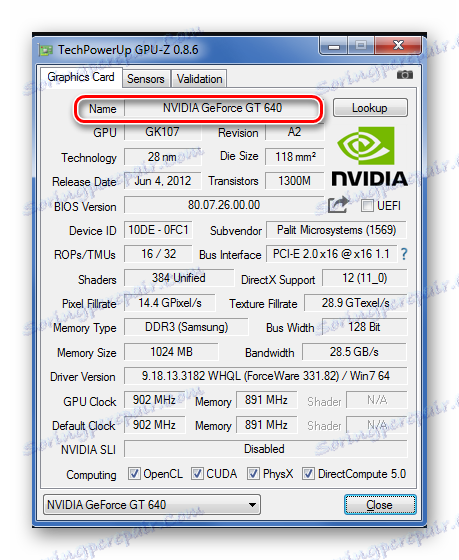
Ďalšie spôsoby, ako sa môžete naučiť z článku, ktorý sa celkom venuje tomuto problému.
Čítajte viac: Ako nájsť model grafickej karty v systéme Windows
Po určení názvu grafickej karty musíte nájsť softvér.
Krok 2: Vyhľadajte ovládače grafickej karty
Zvážte vyhľadávanie softvéru na grafických kartách od známych výrobcov. Ak chcete nájsť softvér pre produkty spoločnosti Intel, použite oficiálnu webovú stránku.
- V okne "Hľadať na prevzatie" zadajte názov grafickej karty.
- Kliknite na ikonu "Hľadať" .
- Vo vyhľadávacom poli môžete špecifikovať dotaz tak, že vyberiete konkrétne OC a typ sťahovania "Ovládače" .
- Kliknite na nájdený softvér.
- V novom okne si môžete stiahnuť ovládač, stiahnuť ho.
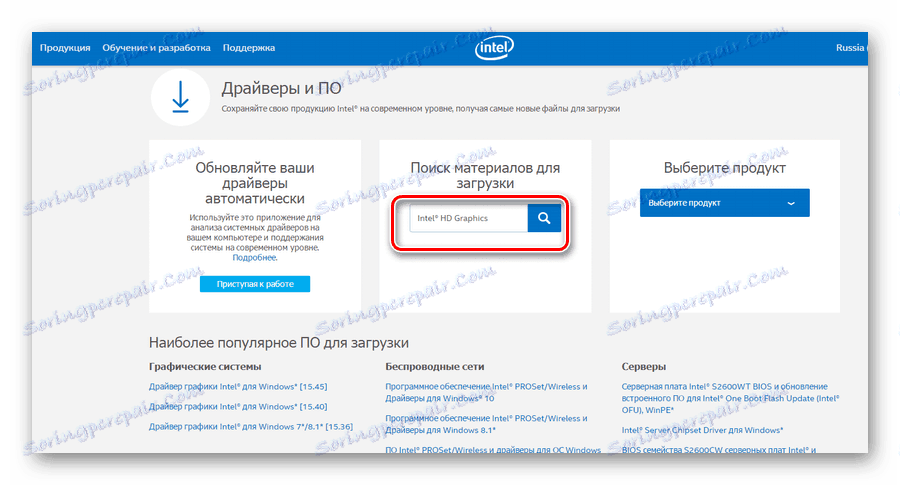
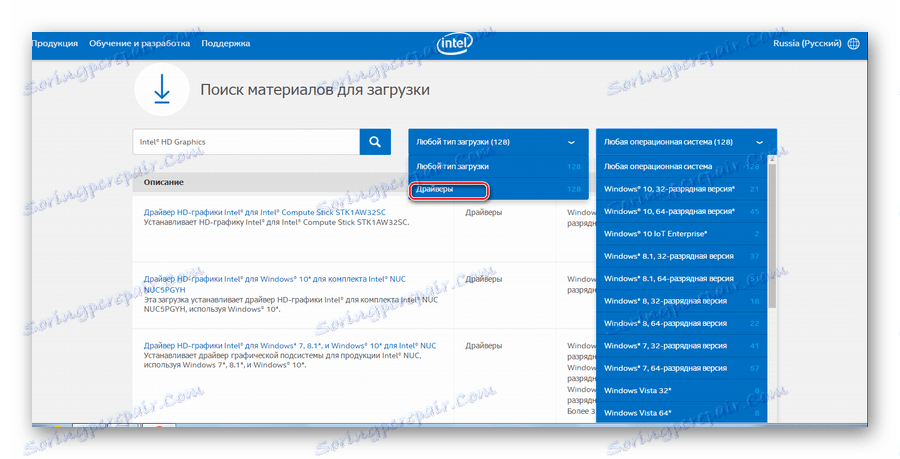
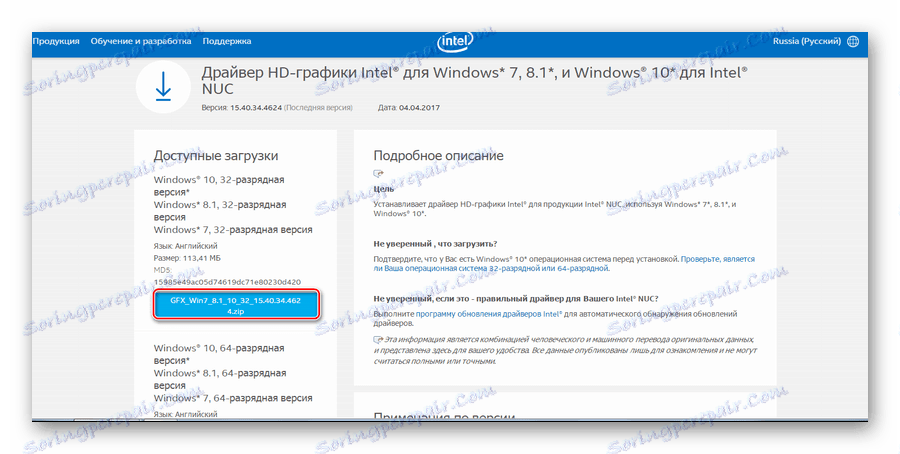
Prečítajte si tiež: Kde nájsť ovládače pre grafiku Intel HD
Ak je výrobcom karty ATI alebo AMD, môžete softvér stiahnuť na oficiálnej webovej stránke.
- Vyplňte webovú stránku výrobcu pomocou vyhľadávacieho formulára.
- Kliknite na položku Zobraziť výsledok .
- Zobrazí sa nová stránka s ovládačom a stiahnite si ju.
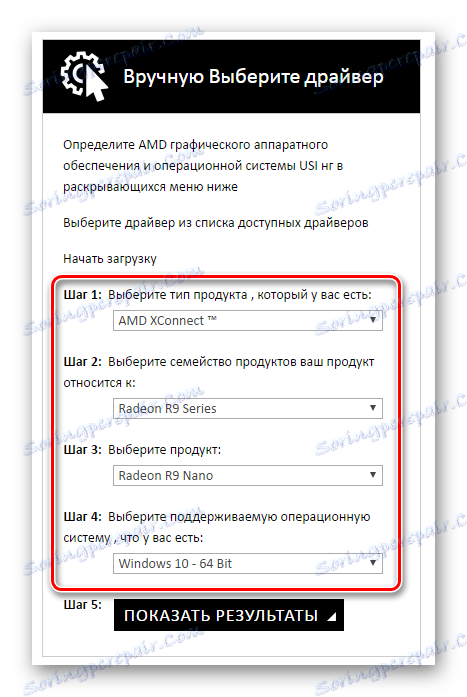
Prečítajte si tiež: Inštalácia ovládača pre grafickú kartu ATI Mobility Radeon
Ak máte grafickú kartu od spoločnosti nVidia, potom vyhľadajte softvér, ktorý potrebujete na zodpovedajúcu oficiálnu stránku.
Oficiálna webová stránka spoločnosti nVidia
- Použite možnosť 1 a vyplňte formulár.
- Kliknite na "Hľadať" .
- Zobrazí sa stránka s požadovaným softvérom.
- Kliknite na tlačidlo Prevziať teraz .
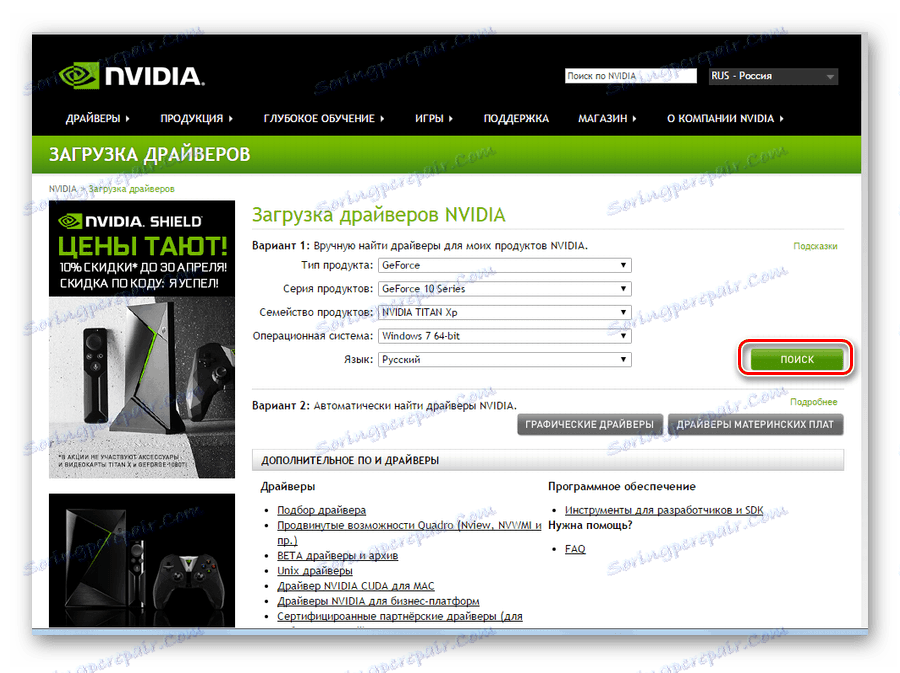
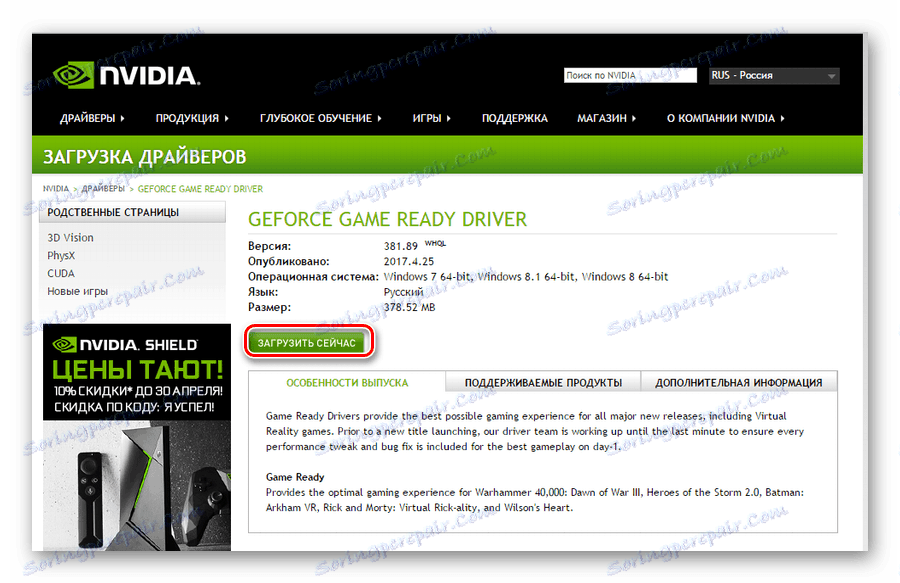
Prečítajte si tiež: Vyhľadanie a inštalácia ovládačov pre systém nVidia GeForce
Softvér je tiež možné aktualizovať automaticky, priamo zo systému Windows. Ak to chcete urobiť, postupujte takto:
- Prihláste sa do "Správca zariadení" a vyberte kartu "Video adaptéry" .
- Vyberte grafickú kartu a kliknite na ňu pravým tlačidlom myši.
- V zobrazenom menu zvoľte "Aktualizovať ovládače" .
- Potom zvoľte možnosť "Automatické vyhľadávanie ..." .
- Počkajte na výsledok vyhľadávania. Na konci procesu systém oznámi výsledok.
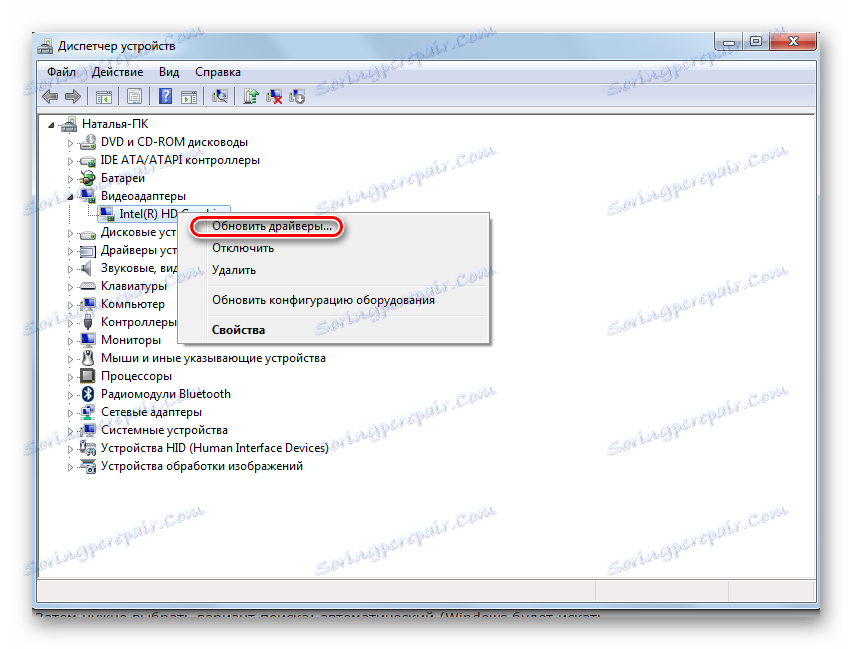
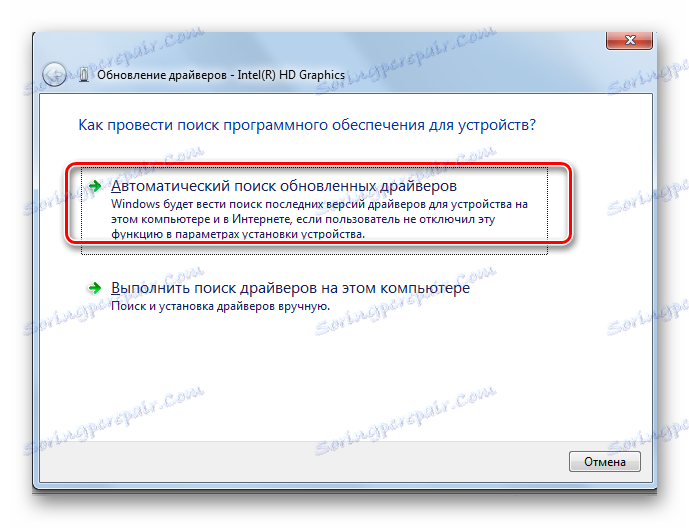
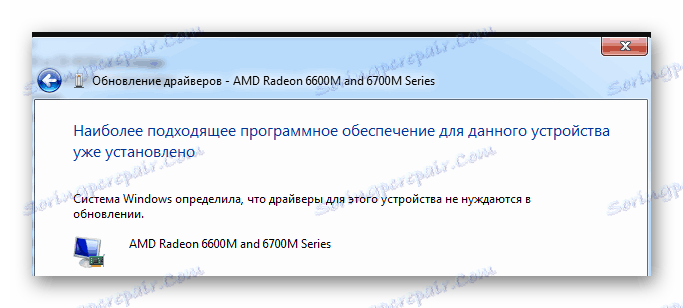
Notebooky často používajú integrované grafické karty vyrobené spoločnosťou Intel alebo AMD. V tomto prípade musíte nainštalovať softvér z webovej stránky výrobcu notebooku. To je spôsobené tým, že sú prispôsobené konkrétnemu modelu prenosného počítača a môžu sa líšiť od tých, ktoré sú uverejnené na oficiálnom portáli výrobcu.
Napríklad pre laptopy ACER sa tento postup vykonáva takto:
- zadajte oficiálnu webovú stránku ACER;
- Zadajte sériové číslo prenosného počítača alebo jeho modelu.
- z ponúkaných ovládačov vyberte ten, ktorý sa hodí pre vašu grafickú kartu;
- stiahnite si ju.
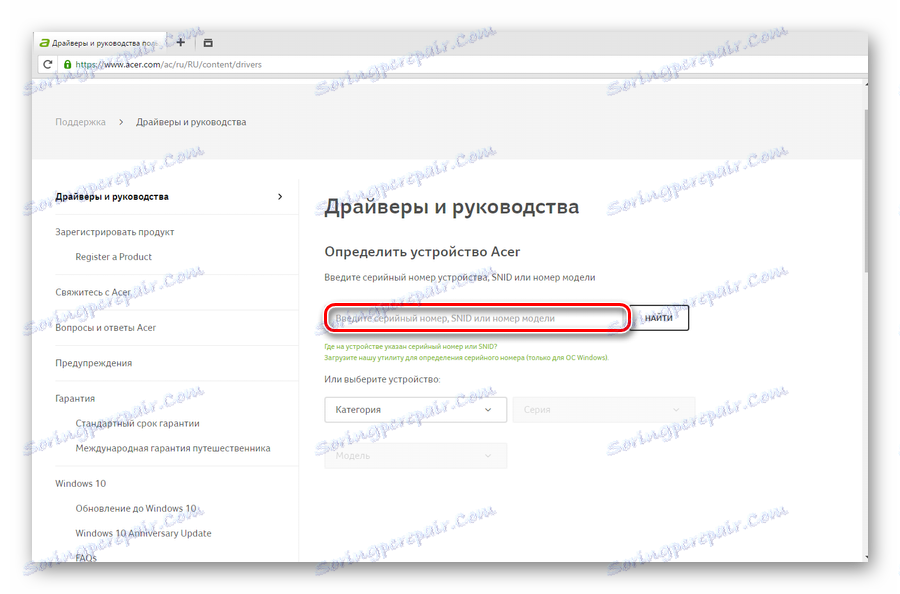
Krok 3: Nainštalujte nájdený softvér
- Ak sa softvér prevezme do spustiteľného súboru s príponou .exe, spustite ho.
- Ak bol počas sťahovania ovládača stiahnutý archív, rozbaľte a spustite aplikáciu.
- Ak softvér nie je stiahnutý inštalačný súbor, spustite aktualizáciu pomocou vlastností grafickej karty v "Device Manager" .
- Pri manuálnej aktualizácii zadajte cestu k stiahnutému modulu.
Po inštalácii ovládačov, aby sa zmeny prejavili, reštartujte počítač. V prípade, že inštalácia softvéru nepracovala správne, odporúčame vrátiť sa k staršej verzii. Ak to chcete urobiť, použite službu Obnovenie systému .
Prečítajte si viac o tom v našej lekcii.
Lekcia: Ako opraviť systém Windows 8
Pravidelne aktualizujte všetky ovládače pre všetky súčasti počítača vrátane grafickej karty. To vám zabezpečí bezproblémovú prácu. Napíšte do komentárov, môžete nájsť softvér na grafickej karte a aktualizovať ich.
